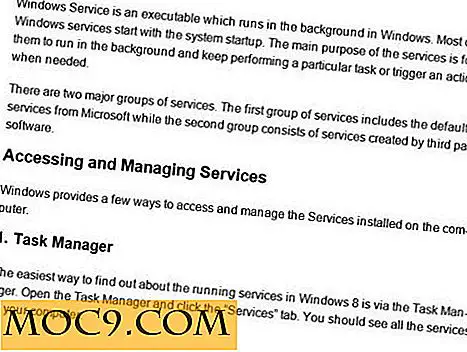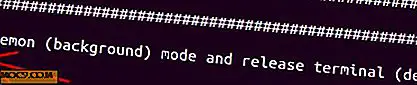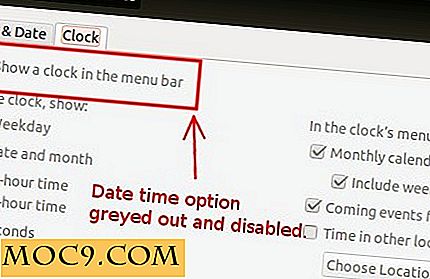Åbn nuværende faneblad af Chrome i Firefox med tastaturgenvej [Mac OS X]
Jeg bruger både Firefox og Chrome på alle mine computere. Firefox er til generel browsing, og Chrome er til alle Google-relaterede ting. For sådan brug skal jeg ofte skifte mellem Firefox og Chrome, da nogle af de udvidelser, jeg bruger, er specifikke for enten Firefox eller Chrome. Det er her, hvor udvidelser som "Åben URL i Chrome" (Firefox-udvidelse) og "Åben URL i Firefox" (Chrome-udvidelse) er nyttige. De giver dig mulighed for at åbne en webadresse fra Firefox i Chrome og omvendt, så du nemt kan skifte mellem browsere. Den eneste hik er, at hvis du bruger en Mac, virker Chrome-udvidelsen ikke. Dette betyder, at du ikke vil kunne bruge udvidelsen til at åbne en nuværende URL i Firefox. Heldigvis er der en løsning. Faktisk er der en nemmere metode, der ikke kræver nogen installation af en udvidelse.
I denne vejledning skal jeg vise dig, hvordan du kan åbne den nuværende Chrome-URL i Firefox med en tastaturgenvej (bemærk at du kan gøre det samme for Firefox).
Måden at gøre ved at gøre dette er at oprette en tjeneste med Automator, der kan hente den aktuelle webadresse i Chrome og åbne den i Firefox.
1. Åbn Automator fra Launchpad.

2. Vælg "Service" fra skærmbilledet Automator Startup.

3. I venstre rude skal du vælge "Hjælpeprogrammer -> Kør AppleScript", og træk det til arbejdsområdet. Øverst i arbejdsprocessen ændres "Tekst" til "Ingen indgang" og "enhver applikation" til "Google Chrome."

4. Indsæt og erstat koden i AppleScript med følgende kode:
fortæl applikationen "System Events" hvis (eksisterer proces "Google Chrome") og derefter fortæl applikationen "Google Chrome" indstillet urlChrome for at få URL til aktiv faneblad i første vindues ende, fortæl fortællingsprogram "Firefox" åben placering urlChrome aktiver ende slut fortælle hvis sluttelig
Hvad denne kode gør, er først at kontrollere, om Google Chrome kører. Hvis det er, vil det så tage fat i URL'en for den aktive fane og indlæse den i Firefox. Hvis Google Chrome ikke kører, vil denne kode ikke gøre noget.
Du kan nu teste det ved at trykke på "Play" knappen.
4. Hvis det virker, skal du se den webside, du uploadede i Chrome, vises i Firefox-browseren. Tilbage i automatoren, gem tjenesten.

5. Den sidste ting at gøre er at tildele en tastaturgenvej til denne applikation. Åbn "Systemindstillinger" og gå til "Tastatur -> Genveje." I venstre rude skal du vælge "Tjenester". Rul ned på listen, indtil du ser den tjeneste, du tidligere har oprettet. Tildel en tastaturgenvej til denne tjeneste.

Det er det. Nu, når du er i Google Chrome, kan du trykke på tastaturgenvejen, som du har angivet til at åbne den aktuelle webadresse i Firefox. Alternativt kan du få adgang til det fra menuen Service. Bemærk, at dette trick kun vil fungere i Google Chrome, da tjenesten er specifik for Chrome. Du kan dog ændre koden og ændre alle forekomster af "Google Chrome" (eller "Firefox") til en anden browser som "Safari" eller "Opera" for at få det til at fungere sammen med de forskellige browsere.
Prøv det og lad os vide, om det er nyttigt for dig.


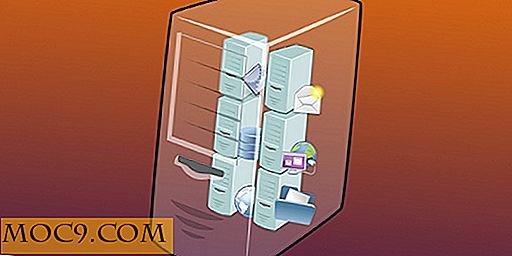

![Magican: En System Monitor App, der faktisk er værd at bruge [Mac]](http://moc9.com/img/magician_mission.jpg)